win11的电脑摄像头如何打开 Win11电脑摄像头如何打开
更新时间:2024-11-13 15:42:47作者:jiang
Win11操作系统是微软最新推出的操作系统版本,为用户带来了全新的体验和功能,其中Win11的电脑摄像头如何打开成为了很多用户关注的问题。在Win11系统中,打开电脑摄像头非常简单,只需在系统设置中找到隐私选项,然后在摄像头权限设置中允许应用程序访问摄像头即可。通过这种简便的操作,用户可以轻松地使用电脑摄像头进行视频通话、拍照或录像等功能。Win11系统的电脑摄像头开启方式让用户更方便地享受数字化生活带来的乐趣和便利。
1、按 Win + S 组合键,或点击底部任务栏开始旁的搜索图标。在打开的Windows 搜索窗口,搜索框输入相机,然后点击打开系统给出的最佳匹配相机应用;
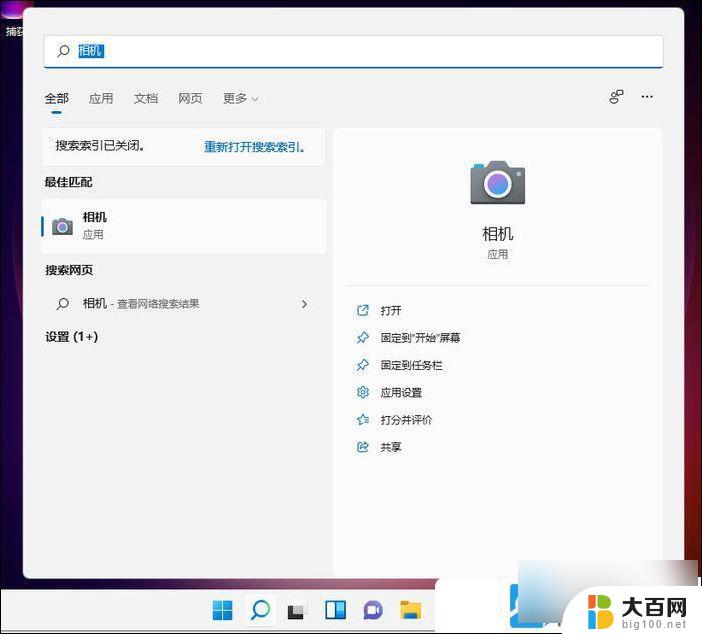
2、打开相机应用后,就可以 进行拍照或摄像操作了(如果无法打开相机,需要检查相关驱动看是否有异常);
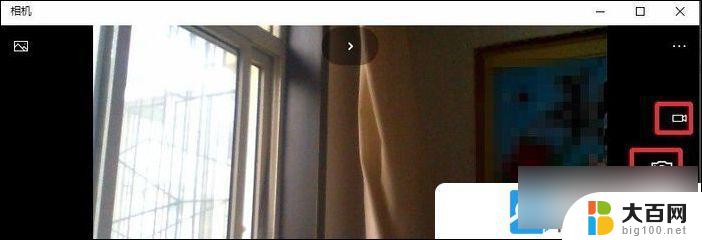
附:打开设备管理器方法
按 Win + S 组合键,或点击任务栏上的搜索。Windows 搜索中,搜索框中输入设备管理器。然后点击打开系统给出的最佳匹配设备管理器控制面板
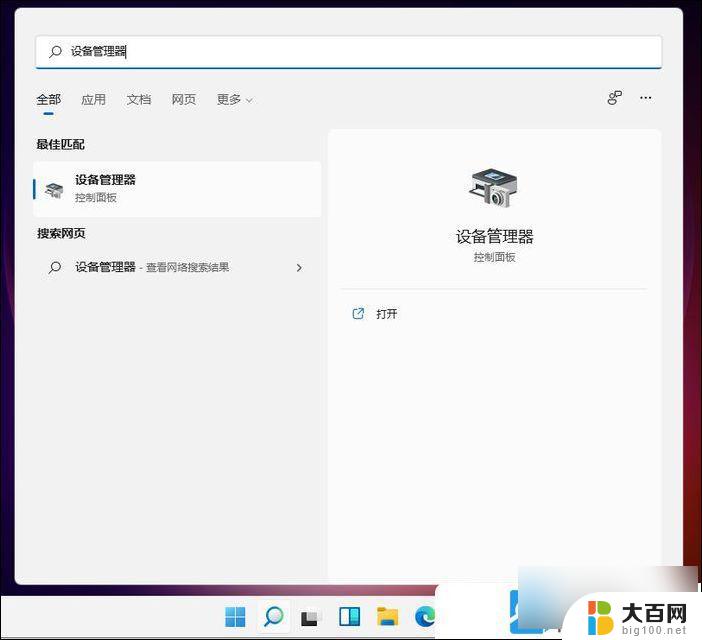
3、当然,也可以在开始菜单中的所有应用中,找到并点击打开相机应用;
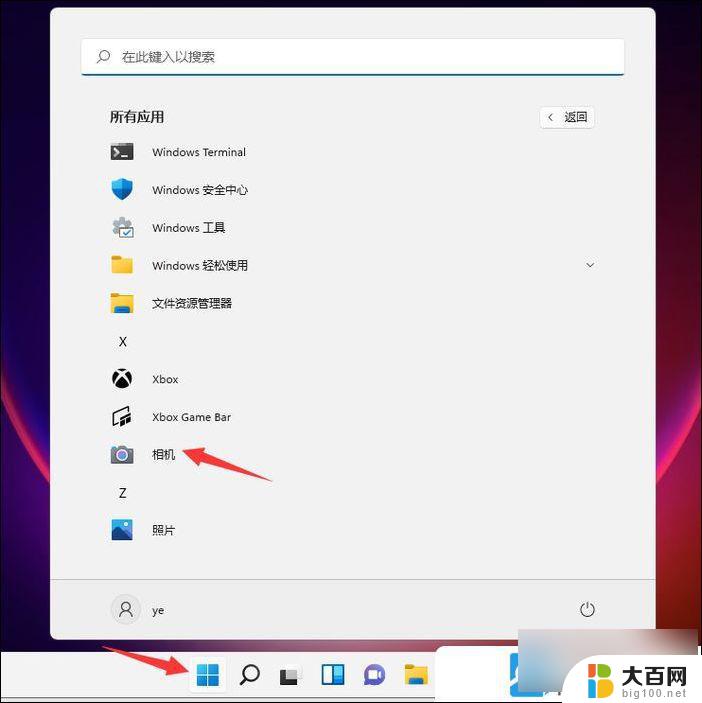
4、 拍照的图片,摄像的视频,都会保存在系统图片文件夹。只需要双击打开桌面此电脑,进入文件资源管理器下的图片文件夹就能够进行查看;
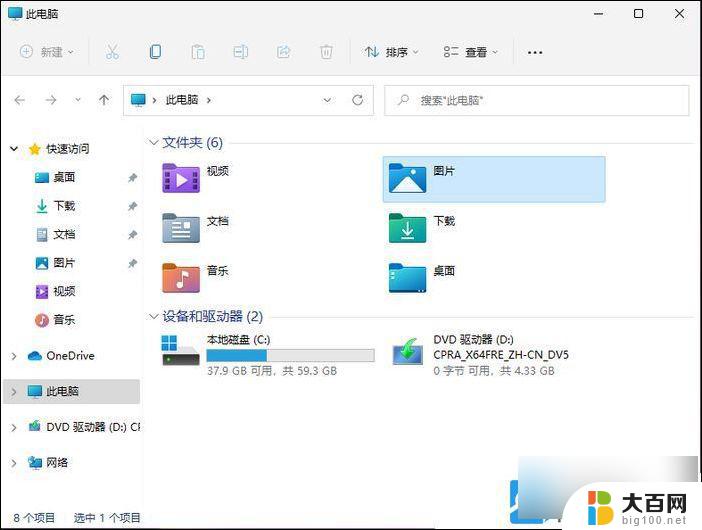
以上就是win11的电脑摄像头如何打开的全部内容,有遇到相同问题的用户可参考本文中介绍的步骤来进行修复,希望能够对大家有所帮助。
win11的电脑摄像头如何打开 Win11电脑摄像头如何打开相关教程
- 笔记本电脑win11如何打开摄像头 Win11电脑摄像头开启步骤
- win11如何打开摄像头 电脑摄像头在哪个软件中打开
- 怎么打开win11的摄像头功能 Win11电脑摄像头打不开怎么办
- win11调用起来摄像头 电脑摄像头开启步骤
- 笔记本电脑win11视频摄像头怎么打开啊 电脑摄像头无法开启
- win11如何更换开机的头像 Win11用户头像设置步骤
- win11如何更改头像 win11怎么换登录界面头像
- win11打印机 清洗喷头 如何清洗打印机喷头
- win11电脑共享怎么打开 Win11两台电脑如何建立共享网络
- win11打开电脑的安全策列 Win11如何打开本地安全策略工具
- win11系统卡死机 Win11开机卡死在桌面解决方法
- win11怎么链接局域网的文件夹共享 Win11如何快速分享文件
- 联想win11电池状态80%充到100% win11充电上限80如何设置回100
- win11删除了edge浏览器怎么办 Win11自带浏览器Edge恢复方法
- win11系统怎么登录输入法 win11输入法设置教程详解
- win11怎么设置我的电脑打开就是此电脑 win11桌面显示此电脑方法设置
win11系统教程推荐
- 1 联想win11电池状态80%充到100% win11充电上限80如何设置回100
- 2 win11文件夹为什么是黑色背景 Win11文件夹背景变成黑色怎么调回原来颜色
- 3 win11设置 任务栏不合并 win11任务栏怎么设置不合并
- 4 win11更新过后有个了解此图片 Win11 24H2升级后图片无法显示怎么办
- 5 文件图标无法拖动win11 Win11桌面图标无法拖动怎么办
- 6 win11如何更改头像 win11怎么换登录界面头像
- 7 0x80004005无法访问共享win11 Win11系统共享文件0x80004005错误解决方法
- 8 win11电脑的壁纸怎么换回系统本来的 如何将白桃壁纸恢复为系统壁纸
- 9 win11他人电脑无权访问 Win11共享文件无权限访问怎么办
- 10 win11记事本发送至桌面 Win11如何快速分享文件